Excel FORECAST.ETS 함수
Excel FORECAST.ETS 함수
FORECAST.ETS 함수는 지수 평활화(ETS) 알고리즘을 사용하여 기존 값의 시리즈를 기반으로 미래 값을 예측합니다. 이 함수는 시간 단위로 정리된 계절적 패턴(시간별, 일별, 월별, 연간 등과 같이 일정한 간격으로 구성된 날짜 또는 시간 항목)이 있는 비선형 데이터 모델에 가장 적합합니다.

참고: 이 FORECAST.ETS 함수는 Excel 2016 및 이후 버전에서만 사용 가능하며, Excel for the Web, iOS 또는 Android에서는 사용할 수 없습니다.
구문
FORECAST.ETS(대상_날짜, 값, 타임라인, [계절성], [데이터_완성], [집계])
인수
- 대상_날짜 (필수): 예측하려는 값에 대한 날짜/시간 또는 숫자 값;
- 값 (필수): 다음 지점을 예측하려는 기존 또는 과거의 알려진 값(y 값);
- 타임라인 (필수): “값”에 해당하는 날짜/시간 또는 숫자 값의 범위(x 값);
- 계절성 (선택 사항): 계절적 패턴의 길이를 정의하는 데 사용되는 숫자 값입니다. 다음과 같을 수 있습니다:
- 데이터_완성 (선택 사항): 타임라인에서 누락된 점을 처리하는 방법을 지정하는 숫자 값입니다. 다음과 같을 수 있습니다:
- 집계 (선택 사항): 동일한 타임스탬프를 가진 여러 값을 집계하기 위해 사용될 함수를 지정하는 숫자 값입니다. 값과 해당 함수는 아래에 나열되어 있습니다.
| 숫자 값 | 함수 |
| 1 또는 생략 | AVERAGE |
| 2 | COUNT |
| 3 | COUNTA |
| 4 | MAX |
| 5 | MEDIAN |
| 6 | MIN |
| 7 | SUM |
주의
반환 값
숫자 값을 반환합니다.
예제
아래 표와 같이 2021년 월별 판매량을 사용하여 2022년 1월부터 7월까지의 판매량을 예측하려면, 다음과 같이 FORECAST.ETS 함수를 적용할 수 있습니다.
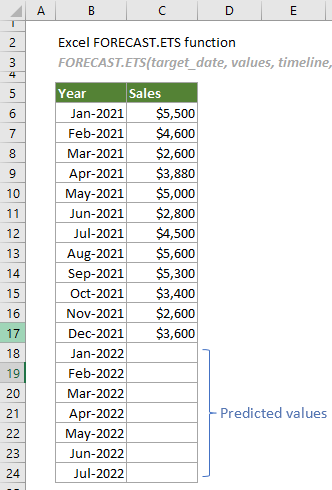
1. 도우미 열을 만듭니다. 이 경우 아래 스크린샷과 같이 FORECASE 열을 생성했습니다.
팁: 도우미 열을 생성하면 차트에서 예측된 값과 실제 값을 다른 색상으로 구분할 수 있어 차트를 더 직관적으로 만들 수 있습니다.
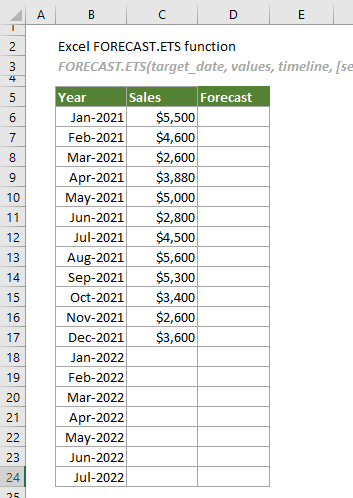
2. Sales 열에서 마지막 판매량을 포함하는 셀(C17)을 찾고, 도우미 열에서 그 옆의 셀(D17)을 선택한 후 마지막 판매량과 동일한 숫자를 입력합니다.
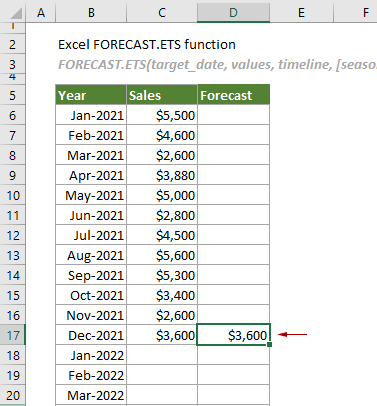
3. D18 셀을 선택하고 아래 수식을 복사하거나 입력한 후 Enter 키를 눌러 결과를 얻습니다. 그런 다음 결과 셀을 선택하고 자동 채우기 핸들을 아래로 드래그하여 다른 예측 값을 얻습니다.
=FORECAST.ETS(B18,$C$6:$C$17,$B$6:$B$17,1,1,1)
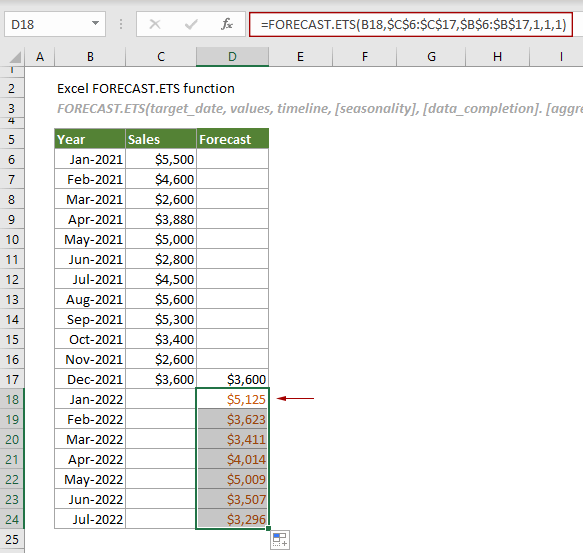
참고:
1) 위 수식에는 세 개의 숫자 “1”이 있습니다.
2) 모든 예측 값을 얻은 후 전체 테이블을 선택하고 삽입 > 선 또는 영역 차트 삽입 > 마커가 있는 선을 클릭하여 예측 차트를 생성할 수 있습니다. 스크린샷 참조:

관련 함수
Excel FORECAST 함수
FORECAST 함수는 선형 회귀를 사용하여 기존 값에 기반하여 미래 값을 예측합니다.
Excel FORECAST.ETS.CONFINT 함수
FORECAST.ETS.CONFINT 함수는 지정된 대상 날짜에서 예측 값에 대한 신뢰 구간을 계산합니다.
Excel FORECAST.ETS.SEASONALITY 함수
FORECAST.ETS.SEASONALITY 함수는 기존 값과 타임라인에 기반하여 계절적 패턴의 길이를 반환합니다.
Excel FORECAST.ETS.STAT 함수
FORECAST.ETS.STAT 함수는 시계열 예측의 결과로 지정된 통계적 값을 반환합니다.
Excel FORECAST.LINEAR 함수
FORECAST.LINEAR 함수는 선형 회귀를 사용하여 기존 값에 기반하여 미래 값을 예측합니다.
최고의 오피스 생산성 도구
Kutools for Excel - 대중 속에서 돋보이게 도와드립니다
| 🤖 | Kutools AI Aide: 지능형 실행, 코드 생성, 사용자 정의 수식 작성, 데이터 분석 및 차트 생성, Kutools 기능 호출을 통한 데이터 분석 혁신… |
| 인기 기능: 중복 찾기, 강조 또는 식별 | 빈 행 삭제 | 데이터 손실 없이 열 또는 셀 병합 | 수식 없이 반올림 ... | |
| 슈퍼 VLookup: 다중 조건 | 다중 값 | 다중 시트 간 | 퍼지 매치... | |
| 고급 드롭다운 목록: 쉬운 드롭다운 목록 | 종속 드롭다운 목록 | 다중 선택 드롭다운 목록... | |
| 열 관리자: 특정 수의 열 추가 | 열 이동 | 숨겨진 열의 가시성 상태 전환 | 열 비교하여 동일하고 다른 셀 선택 ... | |
| 주요 기능: 그리드 포커스 | 디자인 보기 | 향상된 수식 표시줄 | 통합 문서 및 시트 관리자 | 자동 텍스트 라이브러리 (Auto Text) | 날짜 선택기 | 워크시트 병합 | 셀 암호화/해독 | 목록으로 이메일 보내기 | 슈퍼 필터 | 특별 필터 (filter bold/italic/strikethrough...) ... | |
| 상위 15개 도구 모음: 12개 텍스트 도구 (텍스트 추가, 특정 문자 삭제 ...) | 50개 이상의 차트 유형 (간트 차트 ...) | 40개 이상의 실용적인 수식 (생일을 기반으로 나이 계산 ...) | 19개 삽입 도구 (QR 코드 삽입, 경로에서 그림 삽입 ...) | 12개 변환 도구 (숫자를 단어로, 통화 변환 ...) | 7개 병합 및 분할 도구 (고급 행 병합, 엑셀 셀 분할 ...) | ... 그리고 더 많은 기능들 |
Kutools for Excel은 300가지 이상의 기능을 자랑하며, 원하는 기능이 단 한 번의 클릭만으로 가능합니다...
Office Tab - 마이크로소프트 오피스(엑셀 포함)에서 탭 방식의 읽기 및 편집 활성화
- 수십 개의 열린 문서 간에 1초 만에 전환하세요!
- 매일 수백 번의 마우스 클릭을 줄이고, '마우스 손'과 작별하세요.
- 여러 문서를 보고 편집할 때 생산성을 50% 향상시킵니다.
- 크롬, 엣지 및 파이어폭스처럼 오피스(엑셀 포함)에 효율적인 탭을 제공합니다.